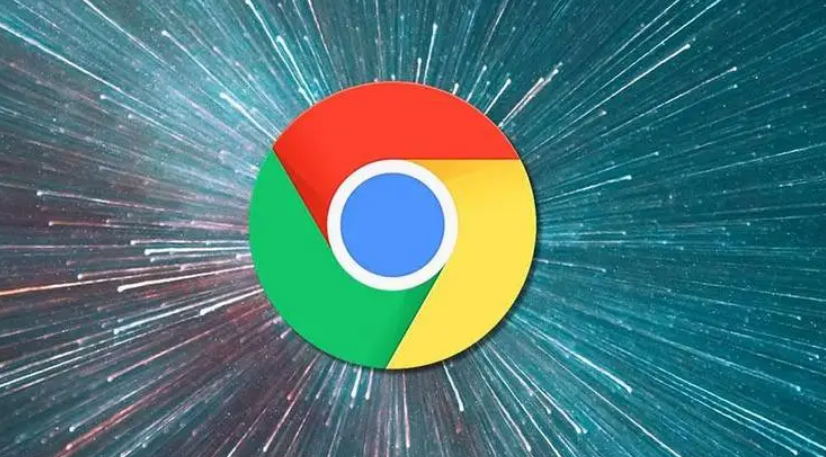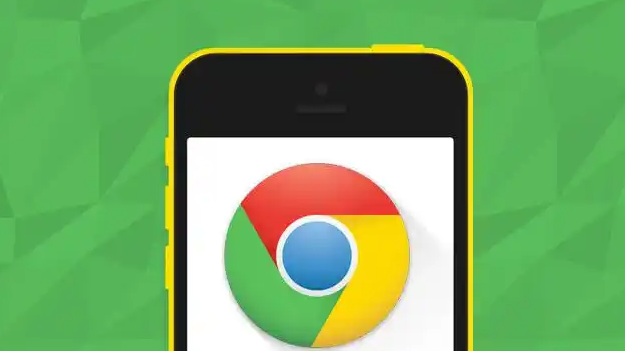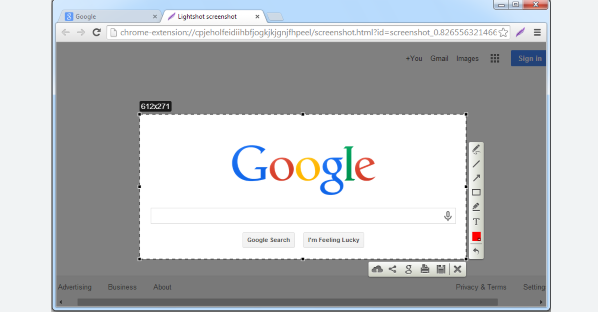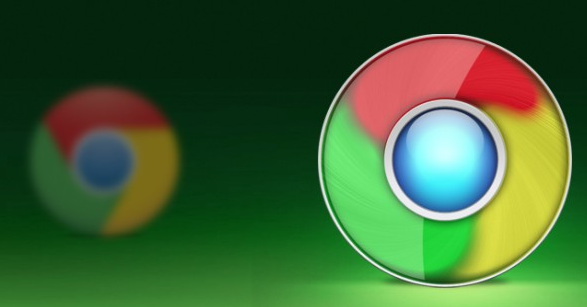google Chrome浏览器下载任务暂停恢复
时间:2025-06-29
来源:谷歌浏览器官网

1. 暂停下载任务:在Chrome浏览器中进行文件下载时,若想暂停下载任务,可点击浏览器底部状态栏中的下载箭头图标,打开下载内容面板。在下载内容列表中,找到正在进行的下载任务,点击右侧的“暂停”按钮,即可暂停该下载任务。或者,可点击右上角的三个点图标,选择“下载内容”选项,或者直接按“Ctrl + J”快捷键打开下载内容列表,找到要暂停的任务并点击“暂停”。
2. 恢复下载任务:对于已暂停的下载任务,同样可通过上述方式打开下载内容列表,找到该任务后点击“恢复”按钮,或者再次点击“暂停”按钮,此时按钮会变为“恢复”,点击它即可继续下载。另外,如果下载任务因网络中断等非手动操作的原因而暂停,待网络恢复后,部分情况下Chrome浏览器会自动尝试恢复下载,若未自动恢复,也可按照上述手动操作的方式恢复下载任务。
3. 解决下载任务自动暂停的问题:如果下载任务频繁自动暂停,首先可检查网络连接是否正常,重启路由器和调制解调器,确保网络硬件正常工作。其次,可在Chrome地址栏输入`chrome://flags/`,搜索“并行下载”,启用相关实验性功能,如“启用多线程下载支持”,增加同时下载的任务数,提升大文件加载效率。此外,暂时退出或卸载第三方安全软件,如360安全卫士、腾讯电脑管家等,然后重新运行下载任务,因为某些安全软件可能会拦截或阻止下载,导致任务自动暂停。
4. 利用快捷键操作:除了通过浏览器界面上的按钮操作外,还可以使用快捷键来快速暂停和恢复下载任务。按“Ctrl + J”快捷键可快速打开下载内容列表,方便对下载任务进行管理。
综上所述,通过以上步骤和方法,您可以在Google Chrome浏览器中灵活地暂停和恢复下载任务,提升整体的使用体验。这些方法不仅简单易行,而且能够帮助您更好地管理和优化浏览器的使用,确保下载过程的顺利进行。